Win7系统切换窗口数量如何更改操作方法分享。我们在切换窗口的时候,系统只会显示出来另外一个窗口,有的用户想要同时去切换多个不同的窗口,那么这个操作应该如何去实现,一起看看接下来的操作方法分享吧。
操作步骤:
1、按下“Win+r”组合键呼出运行,在框内输入“regedit”按下回车键打开注册表编辑器。
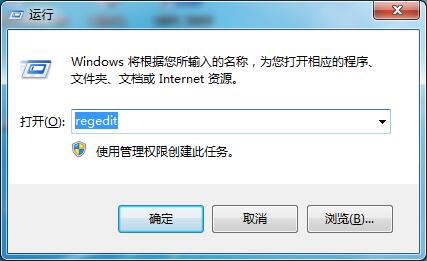
2、在注册表中依次展开“HKEY_CURRENT_USER Control Panel Desktop”。
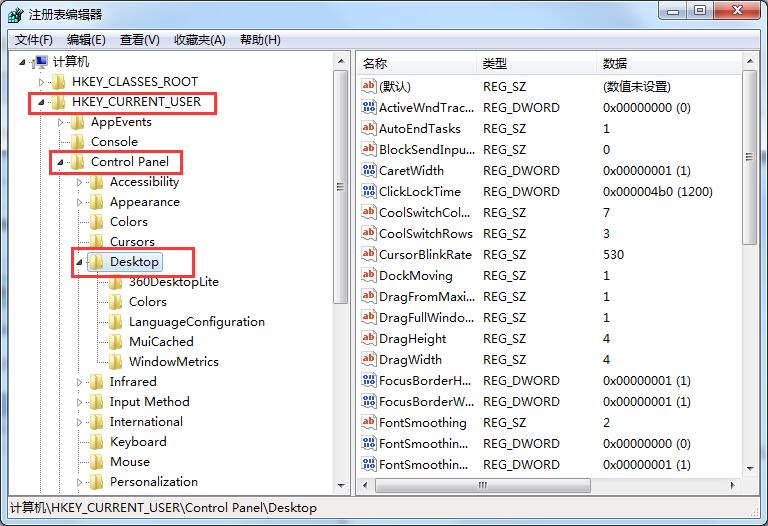
3、在窗口右侧找到“CoolSwitchColumns”项并双击打开。
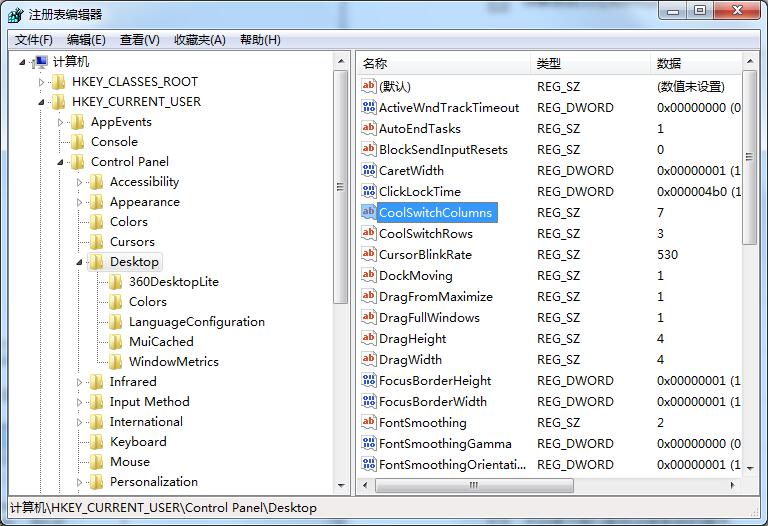
4、在该框内将数值数据修改为自己想要的数量然后点击确定重启计算机即可。
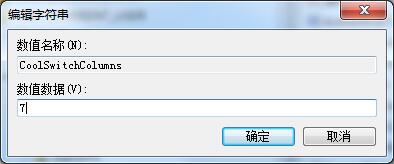

 时间 2022-12-01 13:55:28
时间 2022-12-01 13:55:28 作者 admin
作者 admin 来源
来源 



